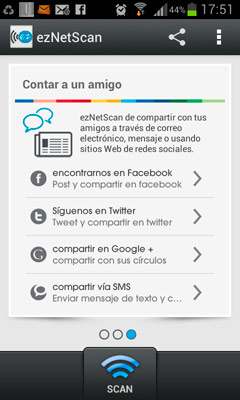
बचावासाठी ezNetScan Android! तुम्ही कधी विचार केला आहे की एखादा शेजारी तुमच्या वायफाय कनेक्शनचा फायदा घेत आहे, तुमची इंटरनेट बँडविड्थ वापरत आहे? तुमच्या WiFi मधील चोरी कशी शोधायची हे तुम्हाला माहीत आहे का?
जर तुमचा स्मार्टफोन किंवा टॅब्लेट Android ऑपरेटिंग सिस्टम वापरत असेल, तर तुम्ही नशीबवान आहात, कारण ezNetScan ऍप्लिकेशन, केवळ उक्त OS साठी, तुम्हाला तुमच्या कनेक्शनशी कनेक्ट होणाऱ्या डिव्हाइसेसची अचूक संख्या एका दृष्टीक्षेपात शोधण्याची परवानगी देते. ते अचुक आहे.
आमच्या खाजगी वायफाय नेटवर्कशी जोडलेले कोणतेही विचित्र उपकरण असल्यास, आम्ही Android OS स्थापित असलेल्या कोणत्याही डिव्हाइसवरून सहजपणे तपासू शकतो.
ezNetScan Android, WiFi चोरी शोधण्यासाठी अॅप
ezNetScan अॅप अँड्रॉइड डाउनलोड करण्यासाठी सी
हा एक विनामूल्य अनुप्रयोग आहे, जो काही महिन्यांपूर्वी फक्त इंग्रजीमध्ये उपलब्ध होता, परंतु तो आता स्पॅनिशमध्ये कार्यरत आहे. तुम्ही या गुगल प्ले लिंकवरून डाउनलोड करू शकता.
जरी तो ऑफर करणारा परिणाम नेटवर्क प्रशासकाद्वारे वापरल्या जाण्याइतका पूर्ण असला तरी, त्याचे कार्य अतिशय सोपे आहे, खाजगी वापरासाठी आदर्श आहे.
Android साठी ez Net Scan कसे कार्य करते
ते लाँच करण्यासाठी, आमचे Android डिव्हाइस वायफाय नेटवर्कशी कनेक्ट असले पाहिजे जे आम्हाला स्कॅन करायचे आहे.

आम्ही अनुप्रयोग उघडू आणि स्कॅन दाबा. आमच्या वायफाय नेटवर्कशी कनेक्ट केलेल्या उपकरणांची सूची नंतर दिसेल.
दिसत असलेल्या सूचीमध्ये, आम्ही घरी कनेक्ट केलेल्या डिव्हाइसेसशी संबंधित सर्व माहिती पाहू शकतो: राउटरचा IP पत्ता, प्रत्येक डिव्हाइस ओळखणारा MAC क्रमांक, निर्माता आणि नाव (आम्ही तुम्हाला दिले असल्यास).

शीर्षस्थानी, त्याच वेळी कनेक्ट केलेल्या डिव्हाइसेसच्या एकूण संख्येसह, त्या क्षणी कनेक्ट केलेल्या डिव्हाइसेसची संख्या दर्शविली जाते.
उदाहरणार्थ, 4/6 सूचित करतो की आमच्याकडे चार उपकरणे कनेक्ट केलेली आहेत आणि त्या उपकरणाद्वारे आतापर्यंत कनेक्ट केलेली सर्वाधिक 6 आहे.
अशा प्रकारे, जर तुमच्या घरात तुम्ही सहसा 6 डिव्हाइस कनेक्ट केले आणि अचानक सातवा दिसला, तर संशय घेणे सुरू करा. शक्यतो काही घुसखोर तुमच्या वायफाय प्रेषकाशी कनेक्ट केलेले आहेत.
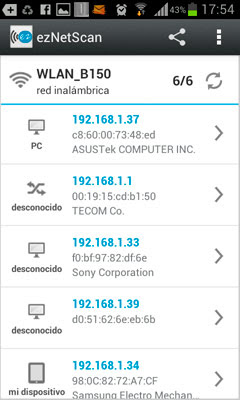
आम्ही पहिल्यांदा अॅप्लिकेशन लाँच करतो तेव्हा आम्ही सध्या कनेक्ट केलेली डिव्हाइसेस गोळा करणे आवश्यक आहे. याचे कारण असे आहे की कधीकधी ezNetScan राउटर स्वतःच कनेक्ट केलेले उपकरण म्हणून ओळखते, म्हणून आम्ही त्यास दिसणार्या सूचीमध्ये ओळखले पाहिजे जेणेकरून चुकून संशय येऊ नये.
ezNetScan वायफाय चोरी शोधते
त्यामुळे आता तुम्हाला माहीत आहे की, तुमच्या इंटरनेट कनेक्शनचा वेग कमी होत असल्याचे तुमच्या लक्षात आल्यास आणि काही घुसखोर तुमची बँडविड्थ वापरत असल्याची तुम्हाला शंका असल्यास, तुम्ही हा अनुप्रयोग इंस्टॉल करण्याची शिफारस केली जाते. तुम्हाला कोणावरही संशय नसल्यास, अधूनमधून वापरा.
अर्थात, तुम्हाला तुमच्या WiFi शी कनेक्ट केलेले कोणतेही संशयास्पद उपकरण आढळल्यास, कनेक्शन पासवर्ड बदलणे उत्तम आहे, त्यामुळे तुम्ही पुन्हा एकदा त्यावर नियंत्रण ठेवणारे तुम्हीच आहात याची खात्री कराल.
तुम्ही अॅप वापरले आहे का? हे कसे राहील? तुम्ही तुमची टिप्पणी येथे देऊ शकता आणि आम्हाला त्याबद्दल तुमचे इंप्रेशन सांगू शकता.
सल्ला
एक शंका ते म्हणतात की राउटर कनेक्ट केलेले उपकरण म्हणून दिसू शकते, ते कसे ओळखायचे? मॅक द्वारे? आणि संगणक दिसल्याने त्याचे चिन्ह काय आहे! एक टॅबलेट आणि केबल्ससारखे चिन्ह, ते राउटरचे प्रतीक आहे का? मी तुमच्या उत्तराची प्रशंसा करेन धन्यवाद 🙂
हा एक उत्तम पर्याय आहे, परंतु windou लॅपटॉपसाठी असेच काहीतरी असेल, मी ते Android वर लागू करणार आहे, समाधानकारक आणि अतिशय उपयुक्त असलेल्या या अनुप्रयोगांसाठी धन्यवाद.